Kuidas võltsida GPS-i asukohta oma Androidis või iPhone'is?
Androidi Näpunäited Ja Nipid / / August 05, 2021
GPS on funktsioon, mis tekkis ideega jälgida asukohta. Kuid see võib mõnikord olla tülikas. Jah, asukohateenused on tõesti kasulikud, kui kaalume kaardiga seotud rakenduse, ilmarakenduse, toidu kohaletoimetamise või kabiini broneerimise rakenduse kasutamist. Samal ajal võib see siiski olla üsna ebamugav, kuna võib tunduda, et keegi hoiab teil silma peal. Kaasaegsed vanemad teevad seda tegelikult nagu tänapäeval; on rakendusi, mis võimaldavad vanemal näha, kus tema laps on. Kui laps pole veel küps, et seda sõna käsitleda, on see kindlasti kohustuslik funktsioon. Aga mis siis, kui tegemist on teismelisega, kes üritab maailma avastada. Sel juhul võib see olla rõhuv. Pealegi on igal pool uudiseid küberjälgimise kohta, mis siis, kui keegi jälitab teie kõiki liigutusi tagamõttel.
Nii et jah, GPS on abiks, kuid see võib ka osutuda kohati väga soovimatuks. Mis siis oleks, kui oleks võimalik oma seadme GPS-i asukoha abil manipuleerida, et petta kedagi, kes üritab teid jälgida? Noh, õnneks on nii Androidi kasutajal kui ka iOS-i kasutajal võimalusi seda teha. See pole aga lihtne koputamise või klõpsamise protsess ja see võtab kindlasti natuke nokitsemist.
Teie seadme GPS töötab nii, et see esindaks võimalikult täpselt täpset asukohta. See registreerib seadme pikkus- ja laiuskraadi asukoha, salvestab selle teabe ja edastab selle seadme operatsioonisüsteemi (OS) kaudu asukohateavet taotlevatele rakendustele.
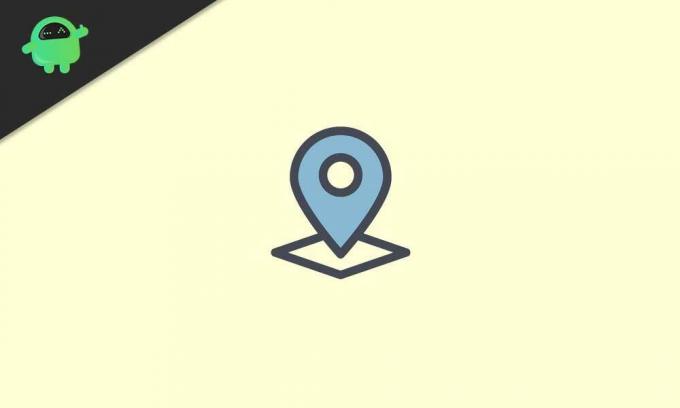
GPS-i võltsimine Android-nutitelefonis:
- Minge Google Play poodi ja installige rakendus nimega Fake GPS location-GPS juhtkangi.
[googleplay url = ” https://play.google.com/store/apps/details? id = com.theappninjas.fakegpsjoystick & hl = et_IN ”] - Avage rakendus ja puudutage alustamiseks valikut Vali valik. Seejärel puudutage käsku Määra asukoht.
- Järgmisena näete suvandit, mis ütleb Kaardi avamiseks klõpsake siin. See avab kaardi, nii et saate sellel valida mis tahes positsiooni, mis määratakse teie võltsitud vaikeasukohaks. Teie valitud asukoha laius- ja pikkuskraad ilmuvad GPS-juhtkangi.
- Puudutage nuppu Start ja näete viipa, mis küsib loosimisõigusi. See viib teid telefoni seadetesse, kus peate lülitama sisse lülitama teiste GPS-juhtkangi rakenduste joonistamise.
- Seejärel minge rakenduse juurde tagasi ja puudutage uuesti. Nüüd näete viipa, mis palub teil lubada mõnitavat asukohta.
- Mock-asukoha lubamiseks peate muutma oma seadme arendajavalikuid. Selleks minge menüüsse Seaded> Teave> Puudutage järjenumbrit 7 korda> Ilmub teade, et olete nüüd arendaja.
- Minge tagasi telefoni seadete juurde ja otsige arendaja valikuid. Arendaja suvandites näete valikut, mis ütleb rakenduse Valige pilk asukoha valimiseks. Puudutage seda ja valige GPS-juhtnupp.
- Minge vale GPS-asukoha GPS-juhtkangi ja puudutage nuppu Start. See teeb Androidi kasutaja jaoks trikki.
GPS-i võltsimine iPhone'is:
Protsess iPhone'is on veidi erinev, kuna lihtne rakendus ei saa seda tööd teha. Lisaks vajate selleks ka arvutit.
- Ühendage iPhone välgupordi kaudu arvutiga ja installige arvutisse iTools.
- iTools on rakendus, mis võimaldab teil oma asukohta võltsida. Nii avage ja klõpsake nuppu Virtuaalne asukoht.
- See avab kaardi. Sisestage ülaosas asukoht, kuhu soovite oma seadme suunata, ja vajutage sisestusklahvi.
- Seal näete suvandit Teisalda siia ja teie võltsitud asukoht määratakse. Eelistatud asukoha muutmiseks võite kaarti uuesti puudutada.
- Nüüd väljuge iToolsist ja lahutage lihtsalt iPhone arvutist.
- Teie iPhone'is võib ilmuda viip, mis küsib luba asukoha simulatsiooni peatamiseks. Kui see juhtub, valige kindlasti Ei.
Nii et jah, võite võltsida oma asukohateenused olenemata kasutatavast seadmest või operatsioonisüsteemist. Nende protsesside läbimise asemel saab GPS-i lihtsalt keelata, kui te ei pea oma asukohta kellelegi võltsima. Androidi kasutajate jaoks minge menüüsse Seaded> ühendused / turvalisus (olenevalt teie kasutajaliidest)> asukoht. Lülitage siin asukoha lüliti välja. IPhone'i kasutajate jaoks minge seadetele> privaatsus> asukohateenused ja lülitage seejärel lüliti välja. See lülitab GPS siiski täielikult välja ja peate selle uuesti sisse lülitama, kui soovite kasutada rakendust, mis nõuab teie tegelikku asukohateavet.
Tehnikafriik, kes armastab uusi vidinaid ja soovib alati teada uusimatest mängudest ning kõigest tehnikamaailmas ja selle ümber toimuvast. Ta tunneb tohutut huvi Androidi ja voogesitusseadmete vastu.



